Windows staat er niet om bekend dat het mooi of goed isop zoek naar OS. Het heeft zeker veel UI-inconsistenties en je zult zien dat er nog steeds overblijfselen van Windows XP en Windows 7 aanwezig zijn op Windows 10. Het OS wordt verondersteld stevig te zijn en gebruikers in staat te stellen het meeste uit hun hardware te halen. Hoewel het er misschien niet bijzonder goed uitziet, is het niet lelijk. Microsoft heeft enkele animaties op Windows 10 toegevoegd waardoor het er beter uitziet en overgangen soepeler worden. Deze animaties zijn geen grote belasting van uw bronnen, maar als uw pc niet veel vermogen over heeft, kunt u ze uitschakelen.
Animaties uitschakelen
Animatie-instellingen kunnen op verschillende manieren worden ingeschakeldplaatsen, bijvoorbeeld, kan de schaduw onder de muisaanwijzer worden ingeschakeld vanuit geavanceerde muisinstellingen. Voor een uitgebreide manier om alle animaties op Windows 10 te beheren, opent u het Configuratiescherm.
Ga naar Systeem en beveiliging> Systeem> Geavanceerd systeemInstellingen. Dit opent een nieuw venster met het tabblad Geavanceerd vooraf geselecteerd. Als u een ander tabblad selecteert, selecteert u zelf het tabblad Geavanceerd. Het tabblad Geavanceerd heeft een gedeelte Prestaties en dit gedeelte heeft een knop Instellingen waarop u moet klikken.
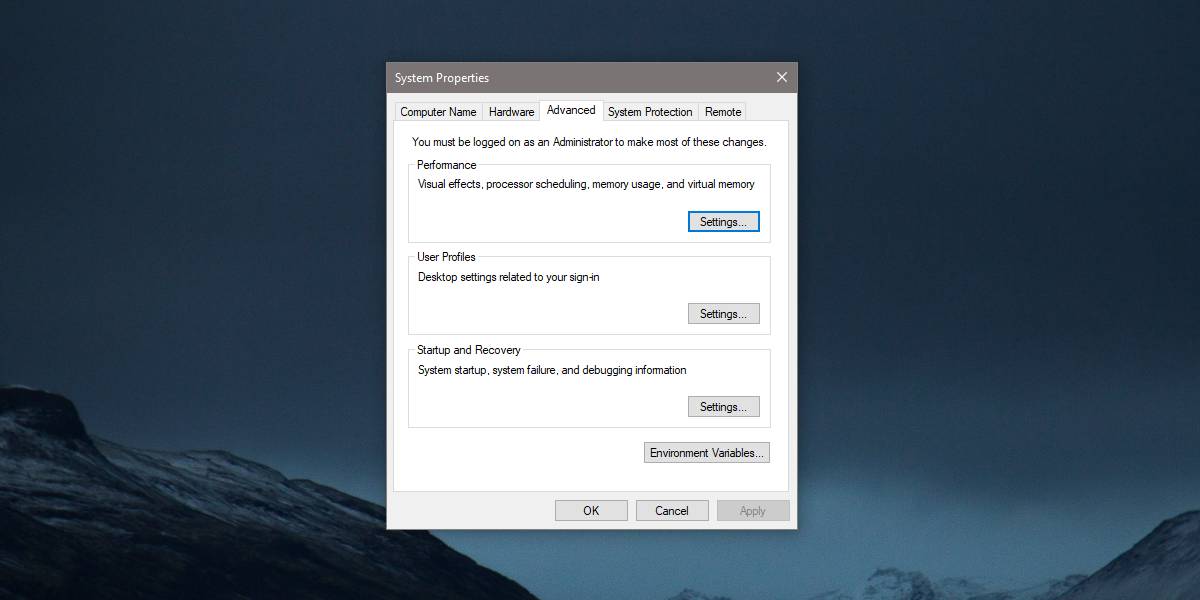
Een nieuw venster met prestatieopties wordt geopendmet elke animatie die kan worden in- / uitgeschakeld. U kunt selectief kiezen welke animatie-effecten u wilt uitschakelen. U zult merken dat er enkele animatie-effecten zijn die u nauwelijks opmerkt, zoals het fade- of slide-effect voor tooltips, dus het zal niet moeilijk zijn om te beslissen of u het al dan niet wilt uitschakelen.
U kunt door de lijst gaan en de beherenanimaties of u kunt een van de twee optimalisatie-instellingen bovenaan deze lijst selecteren; Pas aan voor het beste uiterlijk en pas aan voor de beste prestaties. Als u meer uit uw systeem wilt halen, moet u natuurlijk de optie selecteren die de voorkeur geeft aan de prestaties van uw systeem in plaats van hoe goed het eruit ziet.
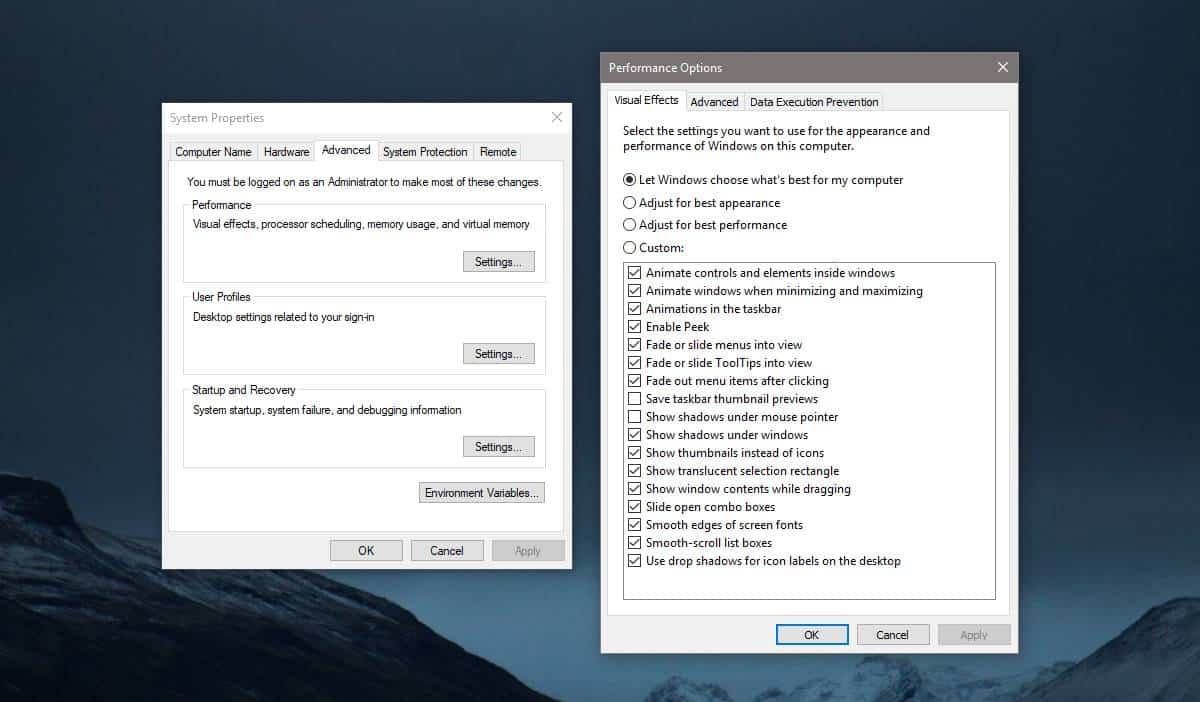
Het uitschakelen van de animaties op Windows 10 zal dureneen beetje wennen, maar het is geen drastische verandering in termen van gebruikersinterface. De animaties zijn vaak subtiel en je zult merken wanneer ze zijn uitgeschakeld, maar je zult er ook snel aan wennen.
Door de animaties lijken overgangen soepeleren ze zijn een beetje extra werk voor je grafische kaart en je CPU, maar ze zijn geen echte functie tenzij je Peak meetelt. Als u hulpbronnenverslindende apps zoals Photoshop of OBS gebruikt, zult u merken dat ze een beetje beter werken met animatie-effecten uitgeschakeld.
Bijna alle besturingssystemen hebben animatiesgevolgen. Zowel Android als iOS doen dat. Op Android kun je ze volledig uitschakelen, en op iOS kun je degenen die meer energie verbruiken, zoals het parallax-effect, uitschakelen.













Comments